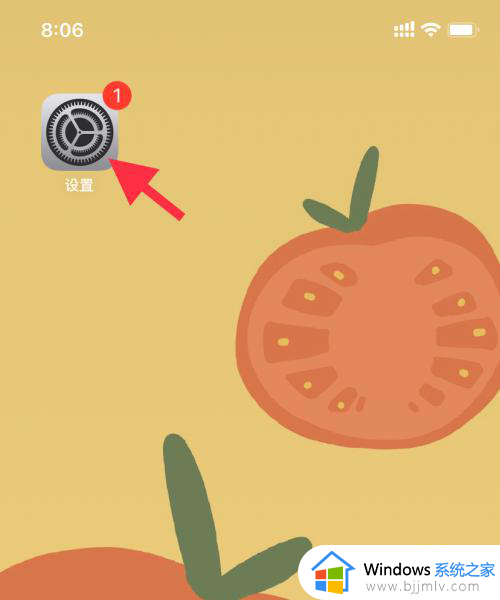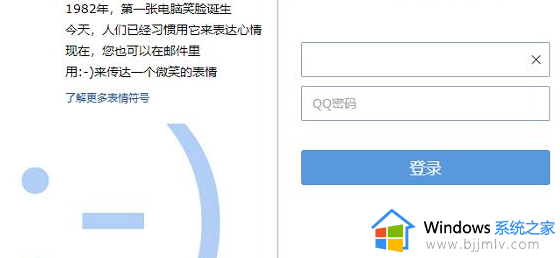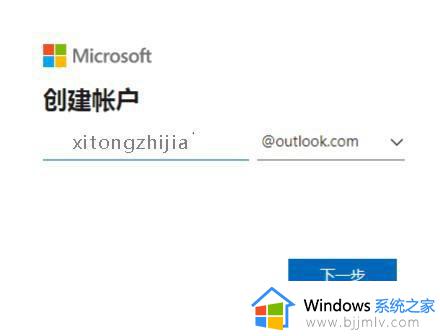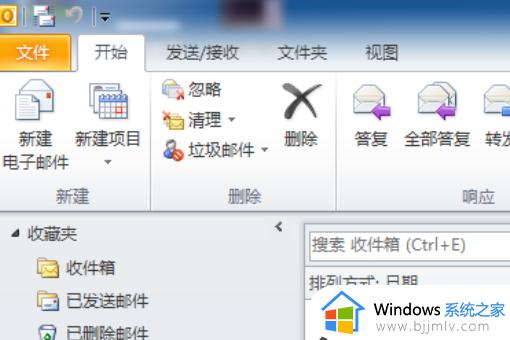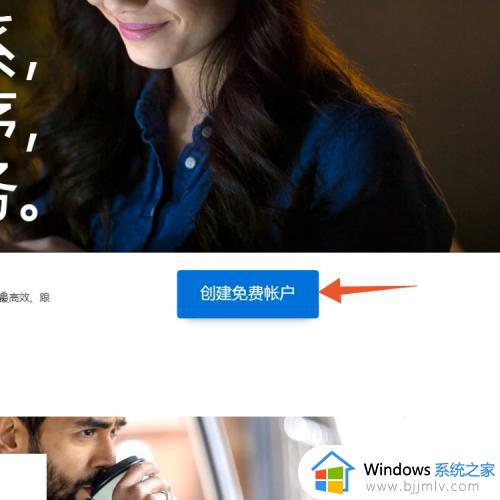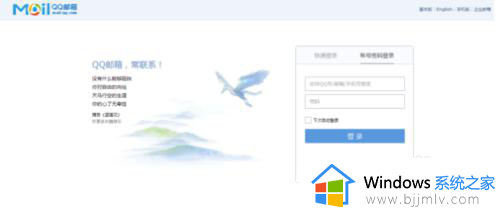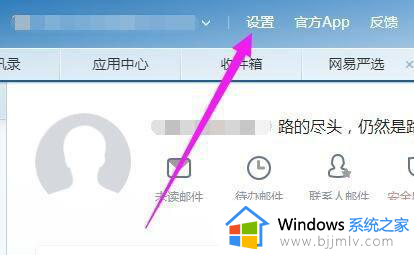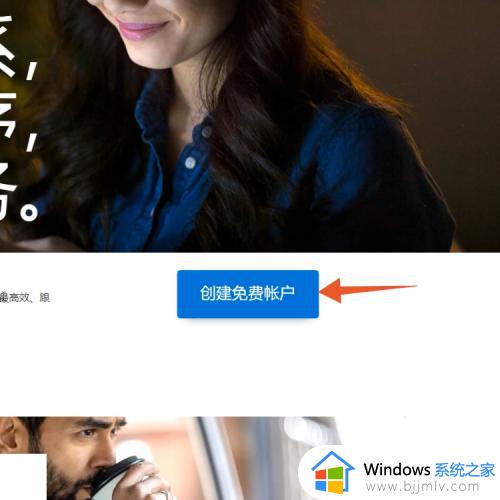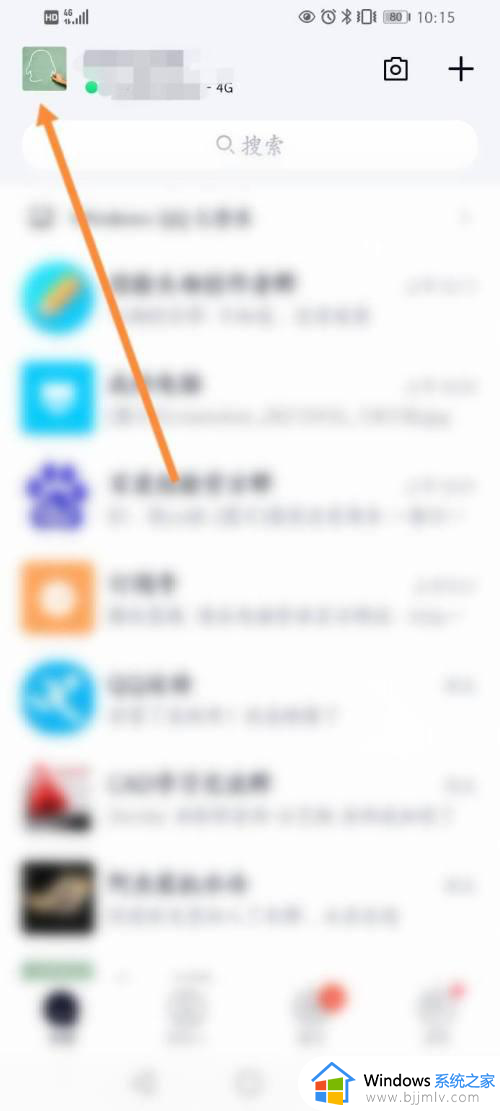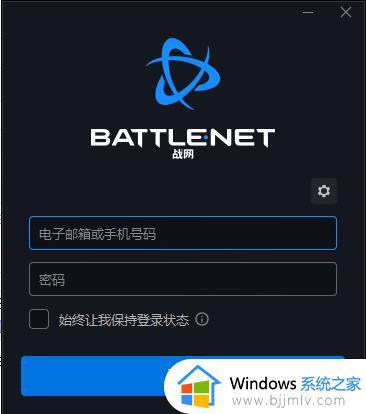苹果邮箱怎么添加多个邮箱账号 苹果手机邮箱如何添加多个邮箱账号
更新时间:2024-06-06 09:26:25作者:runxin
当前苹果旗下智能产品都是默认的苹果系统运行,而且也自带有多种自主研发的产品来满足用户需求,其中就包括苹果手机邮箱工具,当然用户也可以给苹果邮箱工具进行添加其它邮箱账号来使用,那么苹果邮箱怎么添加多个邮箱账号呢?下面就是有关苹果手机邮箱如何添加多个邮箱账号全部内容。
具体方法如下:
1、先进入苹果手机设置,在设置里点击“邮件”。
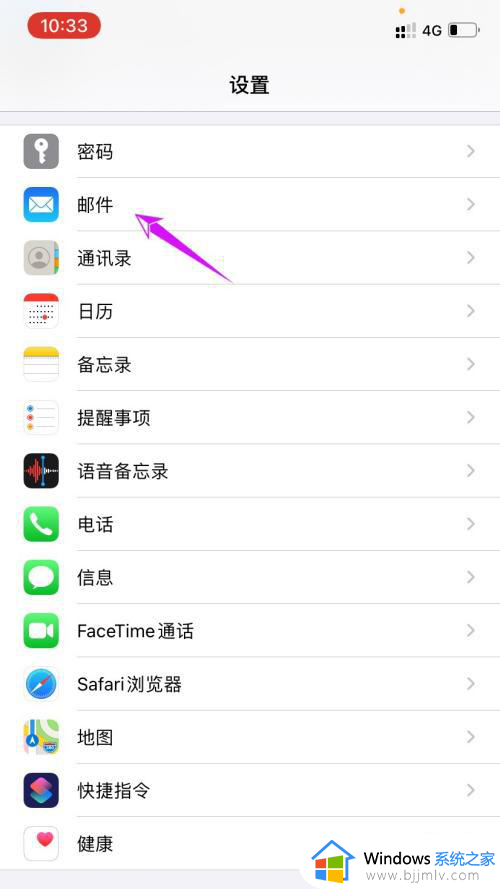
2、进入邮件页面后,点击“账户”。
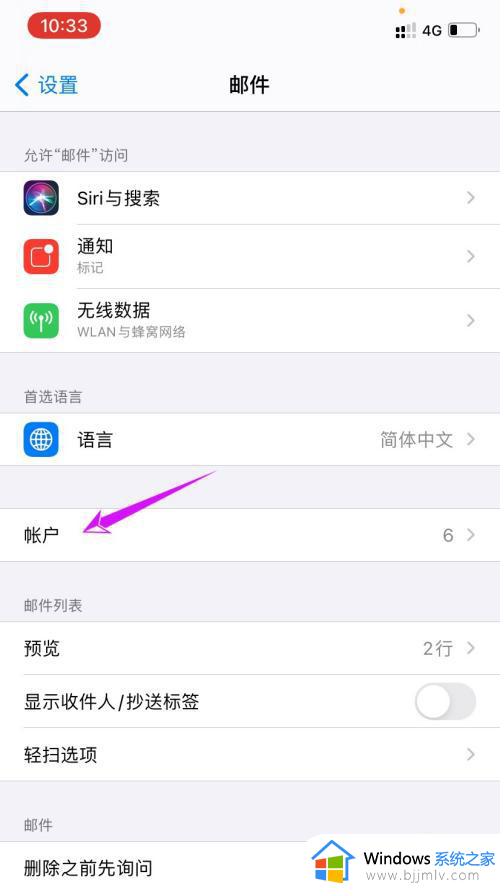
3、在账户页面里,点击“添加账户”。
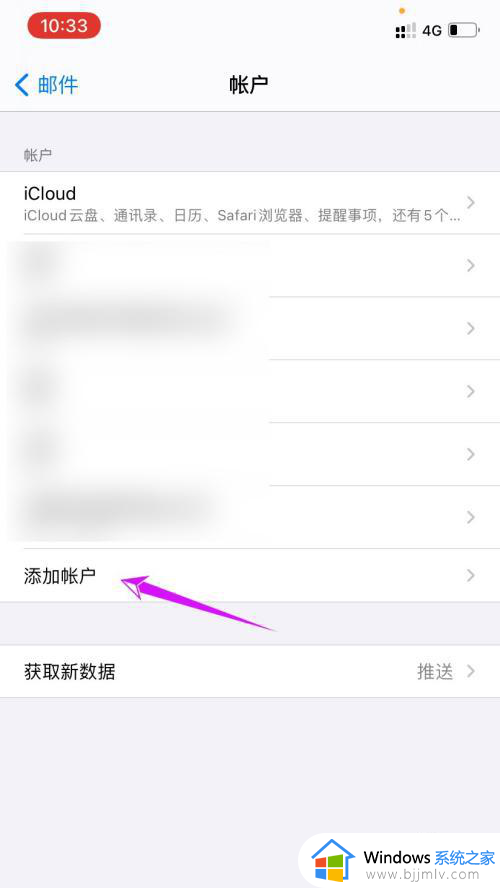
4、选择新添加邮箱的类型。
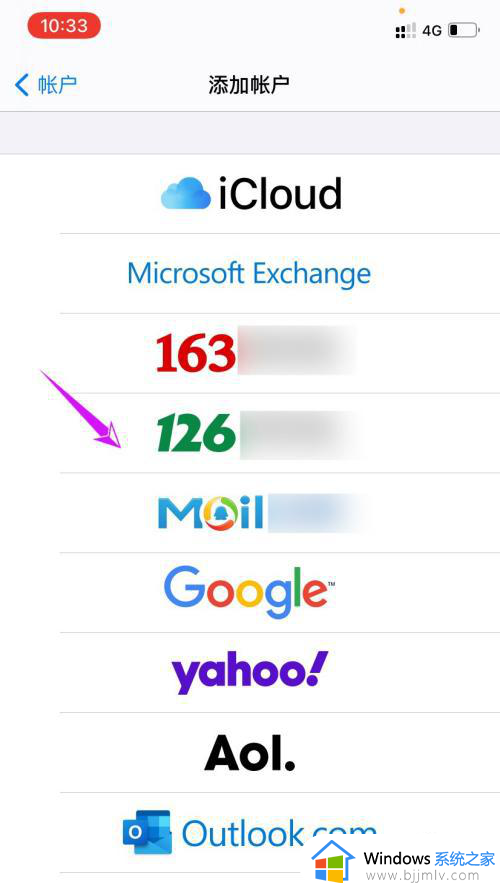
5、输入新添加的账户,再点击“下一步”。
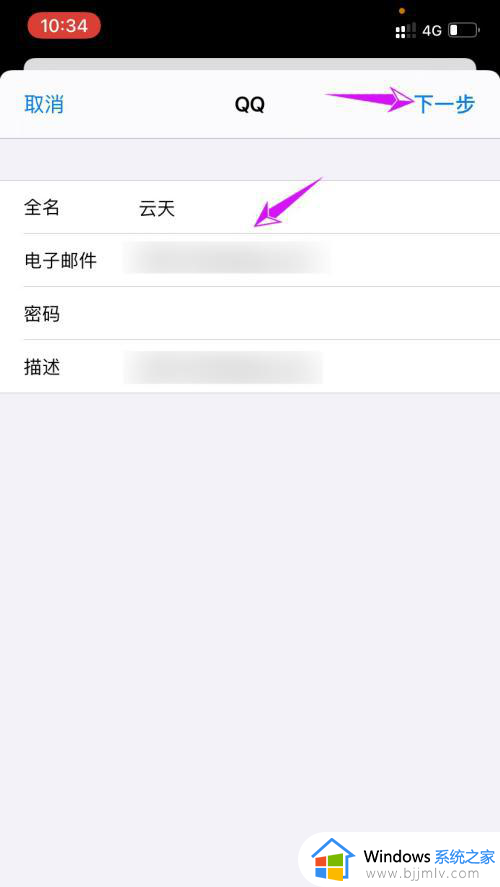
6、在IMAP页面里,再点击“存储”即可。
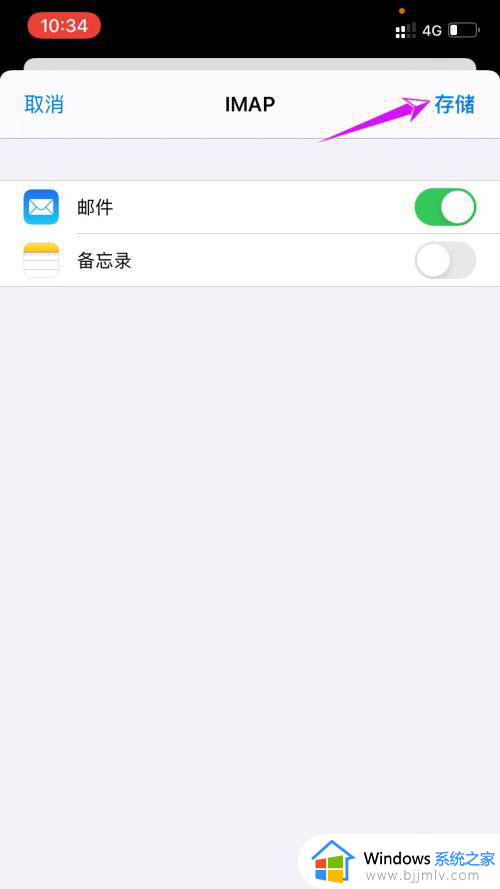
上述就来告诉大家的苹果手机邮箱如何添加多个邮箱账号全部内容了,还有不清楚的用户就可以参考一下小编的步骤进行操作,希望本文能够对大家有所帮助。